在刚刚购买了电脑之后,如果你想将系统中已经安装的驱动程序备份下来,以便在今后遇到特殊情况时恢复,那么,推介使用一款double driver小软件,该软件能让你非常方便地备份和还原驱动程序。
首先运行double driver。注意,运行方式的不同将会影响到驱动程序的备份范围。使用普通标准用户模式运行该软件,所能备份和还原的仅为当前运行中的系统的驱动程序;而若采用管理员模式运行,则不仅可以对当前系统驱动进行备份,还可备份接入到当前系统的所有介质中所安装的windows系统的驱动(图1)。
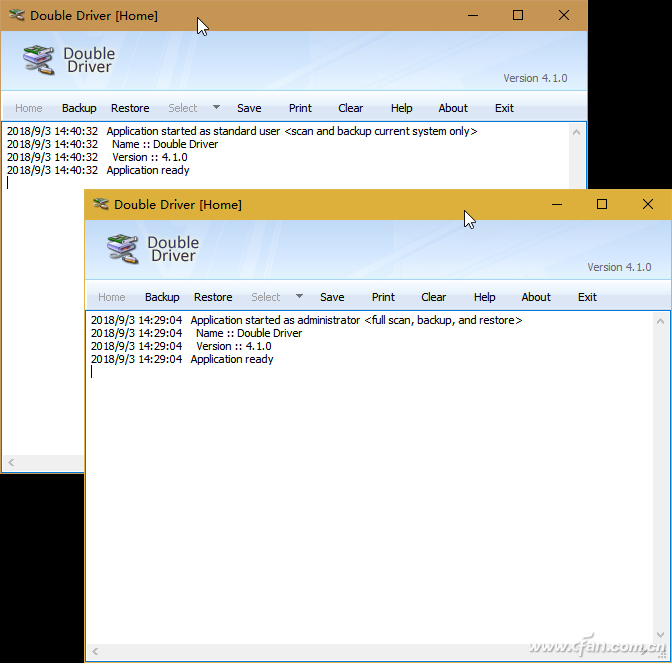
以在管理员模式下备份系统驱动为例。首先在double driver菜单栏内点击backup,随后在窗口底部看到scan current system和scan other system两个按钮,其中前者可对当前运行中的系统驱动进行扫描,而后者则可以选择其他分区中安装的系统驱动进行扫描。这里点击scan current system扫描当前系统的驱动,窗口中随后会出现当前系统中安装的所有设备的驱动列表(图2)。

在驱动列表中选择要备份的项目,然后点击backup now按钮,即可对选择的驱动进行备份。在destination文本框中指定备份驱动所用的文件夹,在output输出选项列表中选择驱动文件备份的类型。其中第一项为默认,是以文件夹结构的形式对所选驱动进行备份;第二项则是以zip压缩文件的方式,对所选驱动进行压缩备份;第三项生成单一的exe自解压文件,恢复时可直接运行(图3)。
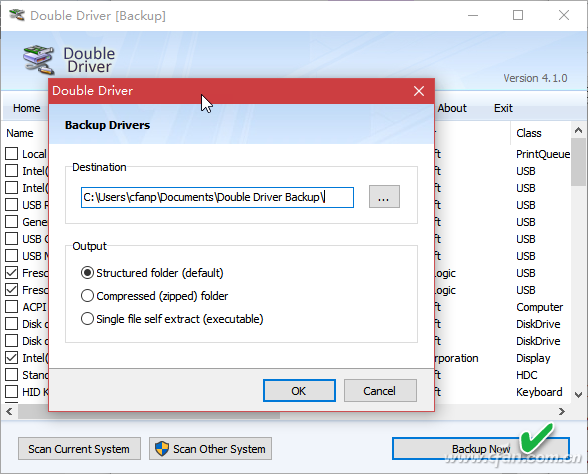
小提示:如果要获得当前系统中的驱动列表,可在驱动列表窗口菜单栏中点击save按钮,将驱动列表保存为txt文件;或也可以直接按下print按钮,将当前驱动列表通过打印机打印出来。
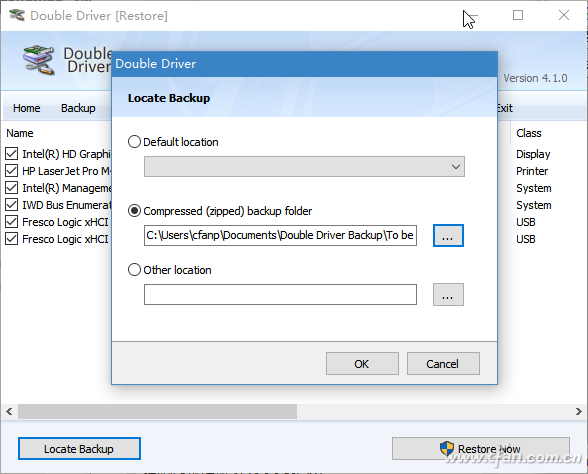
最后,可将double driver软件的安装目录连同备份的驱动文件包,一同拷贝到闪盘上保存。如果重装了系统,要恢复设备驱动程序,只需运行闪盘上的该软件,点击restore按钮并选择此前备份的驱动文件,点击restore now按钮,即可还原驱动程序(图4)。